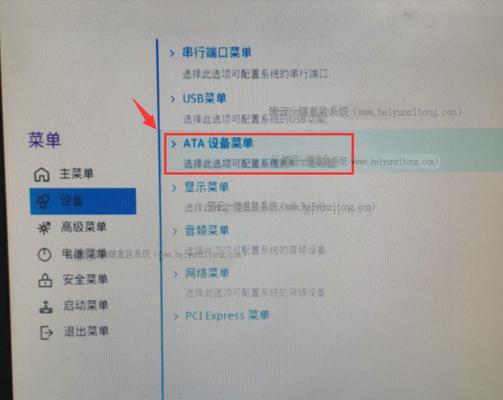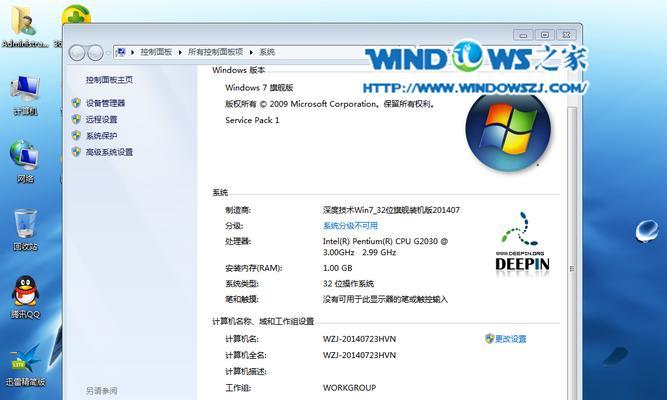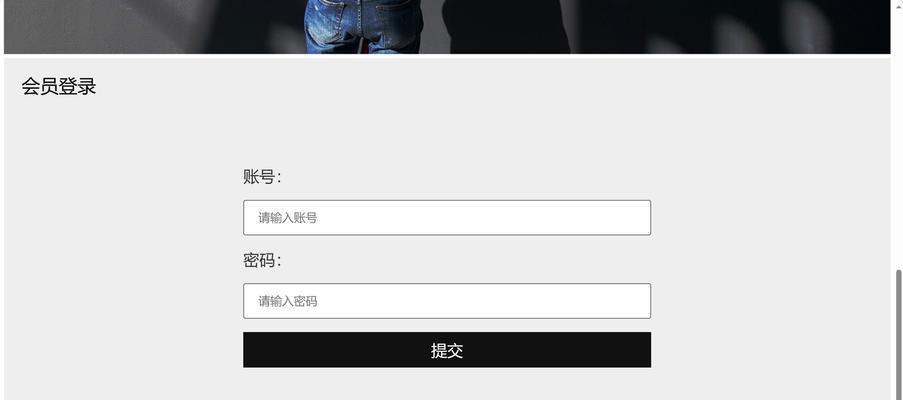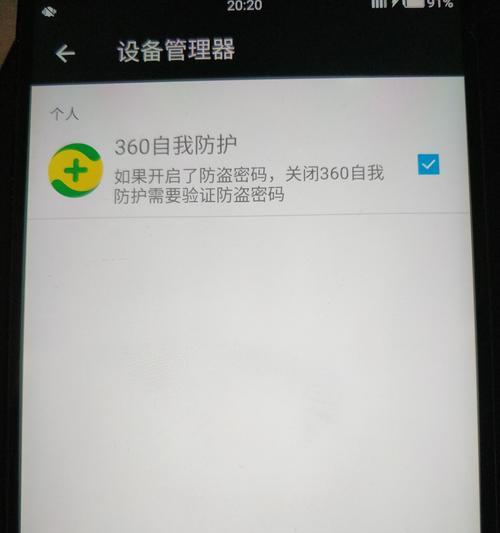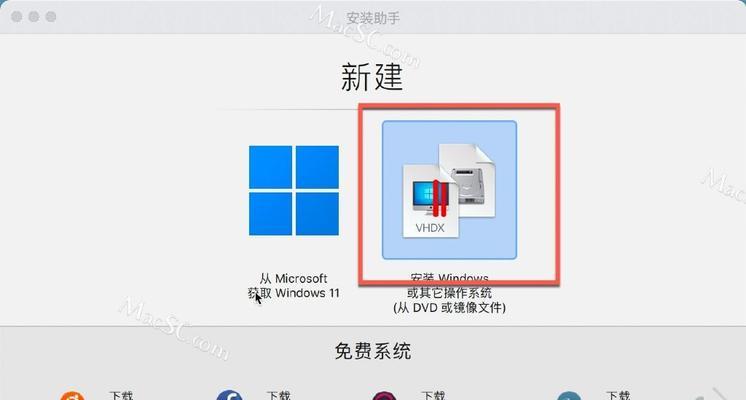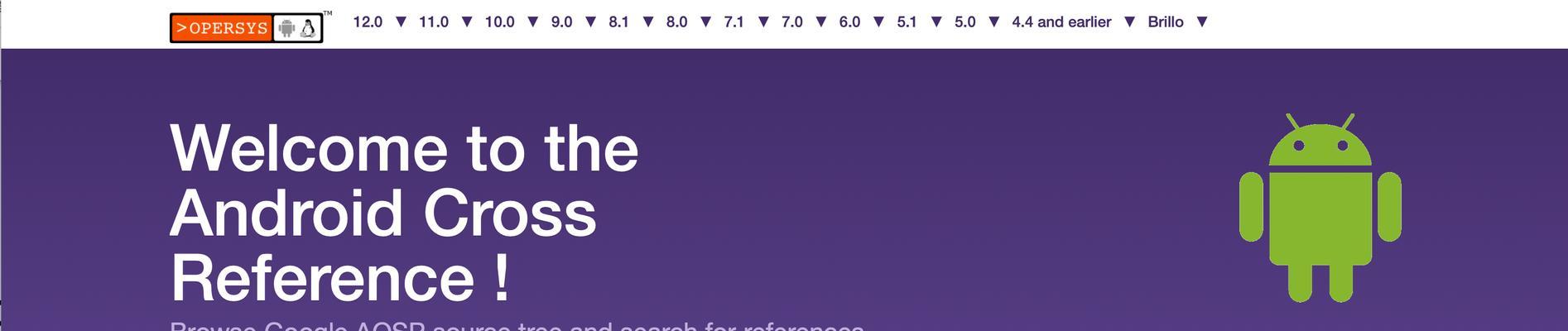在科技飞速发展的今天,操作系统也在不断更新迭代,微软推出的Windows10系统吸引了众多用户的目光。而对于一些还在使用Windows7系统的用户来说,升级到Windows10可能是一个不错的选择。本文将详细介绍从W7升级到W10系统的完整教程,帮助用户顺利完成升级过程。
备份重要数据
在进行任何操作之前,首先应该备份重要的文件和数据。升级操作有一定风险,尽管微软在系统升级过程中会提示是否保留个人文件和应用程序,但为了避免意外发生,最好还是提前将所有重要文件备份至外部存储设备中。
检查硬件兼容性
在升级前,需要确保计算机硬件兼容Windows10系统。可以通过访问微软官方网站下载并运行“Windows10升级助手”工具来进行检查。该工具会自动扫描计算机并显示是否满足升级的要求。
检查软件兼容性
除了硬件兼容性外,还需要检查所安装的软件是否兼容Windows10系统。一些老旧的软件可能不支持新的操作系统,因此在升级之前,建议访问软件开发商的官方网站,查看其是否有适用于Windows10的版本。
升级前更新驱动程序
为了确保升级后的系统正常运行,应该及时更新驱动程序。可以通过访问计算机制造商的官方网站,下载并安装适用于Windows10的最新驱动程序。
升级系统前断开外部设备
在进行系统升级之前,最好将所有外部设备(如打印机、扫描仪、摄像头等)从计算机上断开。这样可以避免这些设备与新系统的兼容性问题。
关闭防火墙和杀毒软件
为了确保升级过程的顺利进行,建议在升级之前暂时关闭防火墙和杀毒软件。这样可以避免这些软件对系统升级过程中的文件操作产生干扰。
开始升级过程
在完成上述准备工作后,可以开始系统升级过程。首先需要访问微软官方网站,下载并运行Windows10升级工具。根据提示,选择“升级此电脑现在的安装”,然后按照界面指引完成升级过程。
等待升级完成
系统升级过程需要一定时间,具体时间长短取决于计算机的性能和网络速度。在升级过程中,不要关闭电源或重启计算机,耐心等待升级完成。
设置个性化选项
当系统升级完成后,会进入Windows10的设置界面。在这个界面上,可以根据个人喜好和需求进行一些个性化设置,如选择默认浏览器、安装语言包等。
重新安装应用程序
升级完成后,一些应用程序可能需要重新安装。可以通过访问Windows商店或软件官方网站重新下载并安装应用程序。
更新Windows10
升级到Windows10后,建议及时检查系统更新并安装最新的补丁和功能更新。这样可以确保系统的安全性和稳定性,并享受到最新的功能和改进。
重新配置系统设置
在升级完成后,有些系统设置可能会恢复为默认值。用户可以根据自己的需求重新配置系统设置,如网络连接、电源选项、屏幕分辨率等。
解决常见问题
在升级过程中,可能会遇到一些问题,如升级失败、驱动程序不兼容等。本文还提供了一些常见问题的解决方法,帮助用户顺利完成升级。
享受全新的Windows10
经过一系列的准备和操作,用户终于成功将Windows7系统升级到Windows10系统。现在可以尽情享受全新的Windows10带来的便利和功能了。
本文详细介绍了从W7升级到W10系统的完整教程,从备份数据到解决常见问题,一步步引导用户完成升级过程。希望本文能够对需要升级的用户提供帮助,并顺利完成系统升级。